
Vaihtoehto 1: Kuvien sijainnin muuttaminen
Jos haluat muuttaa luotujen valokuvien sijaintia, nämä toimet on suoritettava:
- Avaa Stock App Camera ja siirry asetuksiin painamalla painiketta vaihde-kuvakkeella alareunassa.
- Selaa parametrien luetteloa sijaintiin "Tallennuspaikka" ja napauta sitä.
- Napsauta ponnahdusvalikossa "SD-kortti" -näppäintä.
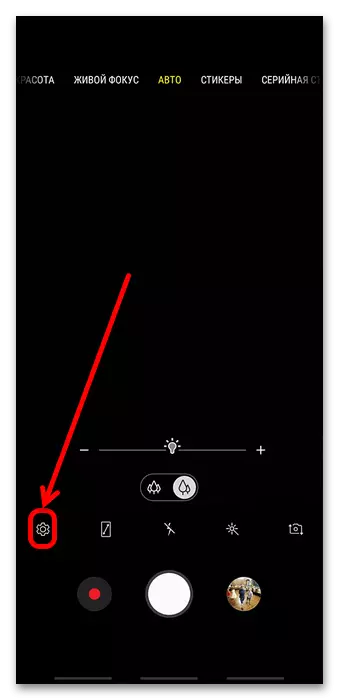
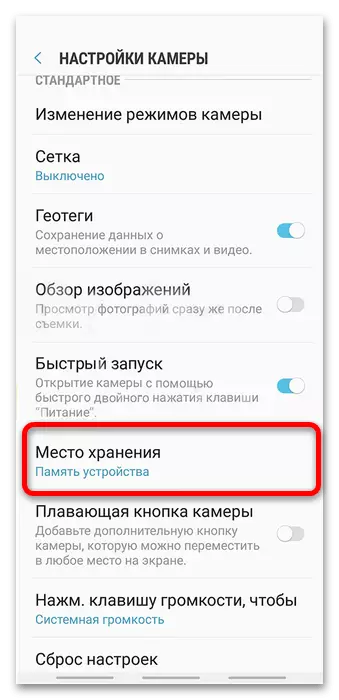
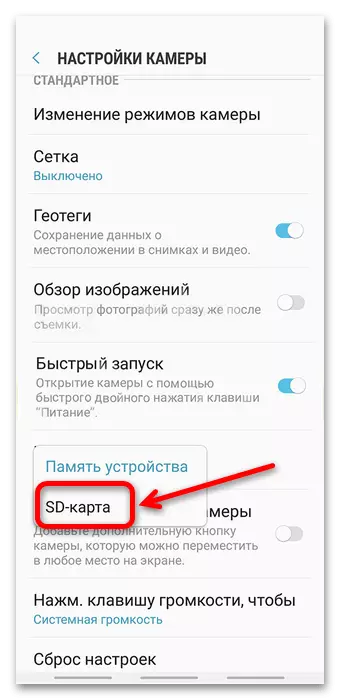
Nyt kaikki kuvat, joita teet, tallennetaan ulkoiseen asemaan.
Vaihtoehto 2: Siirrä Valmis kuva
Jos sinun on siirrettävä valmiita kuvia, sinun on käytettävä tiedostonhallinta. Tällainen on jo rakennettu Standard Samsung-laiteohjelmistoon ja nimeltään "Omat tiedostot".
- Avaa haluttu ohjelma (se voi olla jossakin työpöydissä tai sovellusvalikossa) ja siirry "Kuvat" -luokkaan (ohjelman vanhoihin versioihin "Kuvat").
- Siirry kansioon vaadituilla tiedostoilla (valokuvat, kuvakaappaukset, ladatut kuvat), valitse haluamasi (Long Tap on kohteessa) ja soita valikkoon painamalla 3 pistettä ja valitse sitten "Kopioi" tai "Siirrä".
- Erillinen "Omat tiedostot" -ikkuna avautuu, jossa haluat valita "muistikortin" -elementin. Siirry haluttuun paikkaan (MicroSD Root, DCIM-kansio tai mikä tahansa muu hakemisto) ja valitse Valmis.
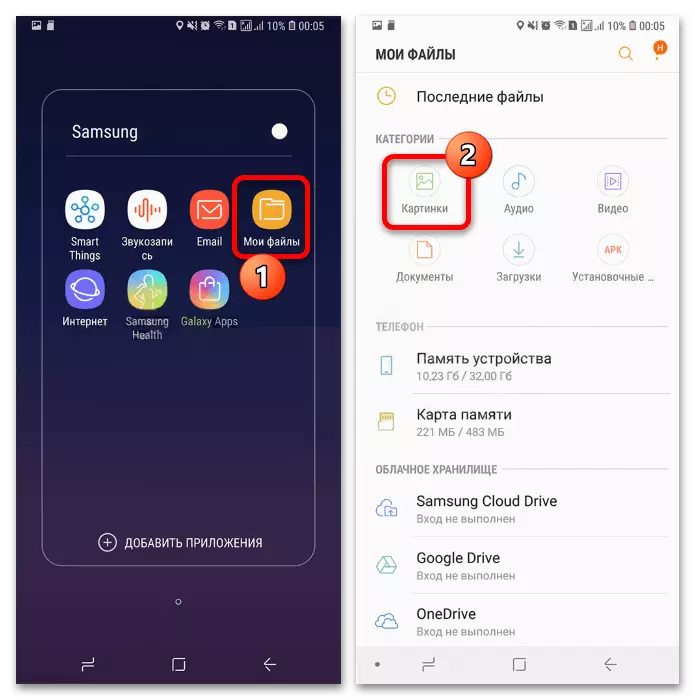
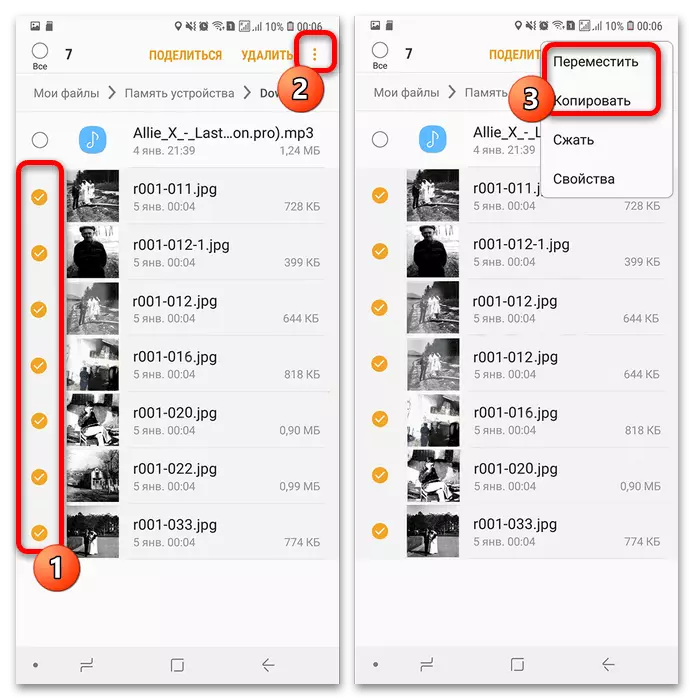
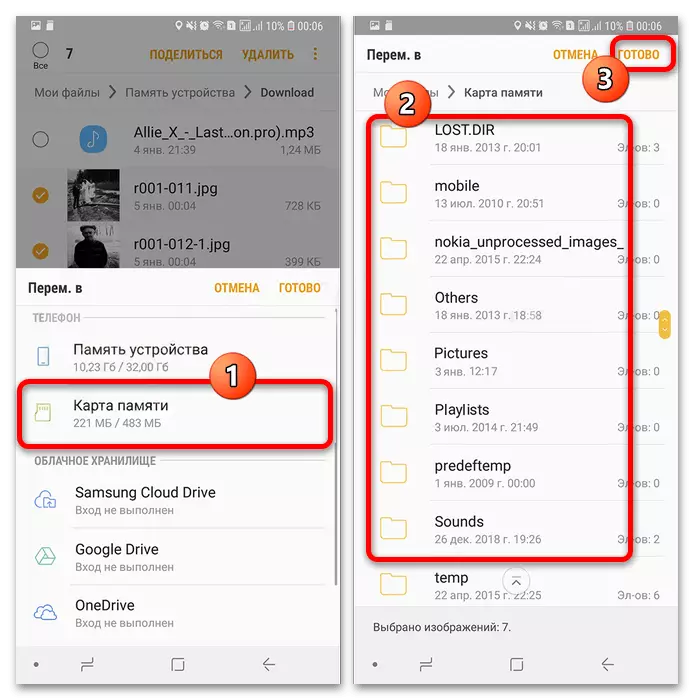
Näin kaikki valitut kuvat siirretään muistikortille.
Mahdollisten ongelmien ratkaiseminen
Alas, mutta ei ole aina mahdollista käyttää yhtä tai molempia edellä mainittuja ohjeita. Seuraavaksi tarkastelemme yleisimpiä ongelmia ja kertovat menetelmistä niiden poistamisesta.Kammiossa et voi siirtyä muistikortille
Jos SD-korttia ei ole "Storage Place" -osiossa, tämä viittaa siihen, että joko puhelin ei tunnista liitettyä tulostusmateriaalia tai laiteohjelmistoversio ei tue kytkentä. Viimeinen tapaus on yksiselitteinen: se on välttämätöntä tai odottaa, kunnes kehittäjät lisäävät puuttuvia toimintoja tai asentamaan mukautettuja järjestelmäohjelmistoja, jos se on mahdollista Samsung-mallilla. Ensimmäinen vaihtoehto on yksinkertaisempi, koska suurin osa muistikortti-ongelmista voidaan ratkaista yksin.
Lue lisää:
Kolmannen osapuolen laiteohjelmiston asentaminen Samsung-puhelimeen Samsung Galaxy S5 -mallin esimerkissä (SM-G900FD)
Entä jos puhelin Androidissa ei näe muistikorttia
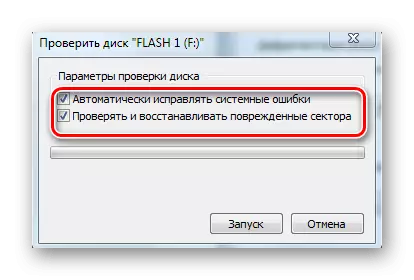
Kun yrität siirtää valokuvaa, viesti "Media on suojattu tallennuksesta".
Joskus käyttäjät voivat kohdata ongelman, kun muistikortti raportoi, että se toimii suojaus. MicroSD: n tapauksessa tämä tarkoittaa, että epäonnistumisen vuoksi mediaohjain siirtyi vain luku -tilaan. Valitettavasti useimmissa tilanteissa tämä on signaali käyttövirheen tuotoksesta, koska se on lähes mahdotonta päästä siihen tällaiseen miniatyyrivälineeseen palata töihin. Tarkasteltavana olevan ongelman voi kuitenkin myös näkyä ohjelmistoihin, jotka voidaan jo poistaa.
Lue lisää: Kuinka poistaa suojauksen tallentamisesta muistikortille

